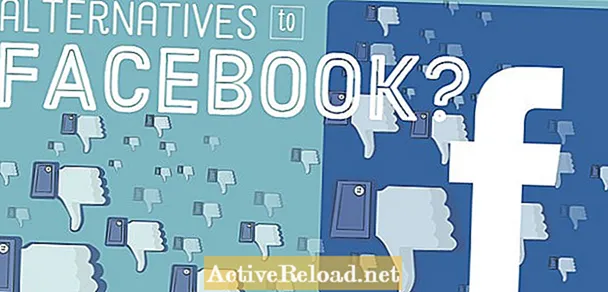Indhold
- Gør din computer til en router
- Hardwarekrav
- System- og hardwarekrav
- Trin 1. Download og installer
- Opsætning af virtuel router
- Trin 2. Indstillinger
- Virtual Router Manager
- Delt forbindelse
- Trin 3. Test den delte internetforbindelse
- Trin 4 - Fejlfinding
- Andre problemer
- Gør din computer til en virtuel trådløs router
- Del dine tanker!
Alexandra er en mangeårig forfatter med en stærk teknologibaggrund og en ægte interesse for bitcoin og blockchain-teknologi.
Det er muligt at dele en internetforbindelse med trådløse enheder uden brug af en Wi-Fi-router. Ikke desto mindre har din computer brug for særlig hardware for at have en sådan mulighed.
Gør din computer til en router
Hardwarekrav
De fleste moderne bærbare computere har allerede interne trådløse netværkskort og endda nogle desktops. Hvis du har en ældre bærbar computer uden Wi-Fi-funktioner, skal du købe et trådløst netværkskort eller en USB-netværksadapter (dette fungerer til både laptops og desktops).
Til et skrivebord kan du bruge en USB-netværksadapter (som nævnt ovenfor) eller et internt trådløst PCI-kort.
System- og hardwarekrav
Wireless Hosted Network er en WLAN-funktion tilgængelig i Windows 7, 8 og i Windows Server 2012/2008 R2 med Wireless Lan Service installeret. Det trådløse hostede netværk er det, der gør det muligt for din computer at virtualisere en fysisk trådløs adapter til flere virtuelle trådløse adaptere. Lang historie kort, kun de ovennævnte udgaver af Windows understøtter denne funktion.
I denne vejledning lærer du, hvordan du bruger Virtual Router, et gratis program, der lader dig nemt oprette en trådløs internetforbindelse fra enhver anden aktiv forbindelse, der findes på din computer. Virtual Router understøtter kun Windows 7, 8 og 2008 R2, så hvis du vil gøre din computer til en virtuel Wi-Fi-router, og den kører under Windows Server 2012, kan du enten bruge et andet program eller de indbyggede Windows-indstillinger.
Med hensyn til hardware skal din computer have en trådløs enhed og driver, der understøtter Windows Virtual Wi-Fi og Wireless Hosted Network-funktionerne. Hvis driverne er Windows 7/8-certificerede, skal de understøttes af Virtual Router. Hvis du ikke er sikker, skal du tjekke listen over kendte understøttede enheder på udviklerens side.
Trin 1. Download og installer
Når du har sørget for, at din computer er trådløs klar, skal du downloade Virtual Router. Dette er en gratis applikation, så du behøver ikke betale noget for det. Når du har downloadet installationsprogrammet, skal du dobbeltklikke på det for at starte opsætningen.
Installationsprocessen til Virtual Router er ekstremt enkel. Alt du skal gøre er at acceptere licensbetingelserne og gå videre til installationsvinduet, hvor du kan vælge installationsmappen, og om du vil installere programmet til netop den nuværende Windows-bruger eller alle brugere. Hvis du ikke er sikker på, hvad du skal gøre med disse indstillinger, skal du forlade standardindstillingerne og klikke på knappen "Næste".
Opsætning af virtuel router
Trin 2. Indstillinger
Nu er det tid til faktisk at bruge Virtual Router, så dobbeltklik på applikationen for at køre den. Som standard kører applikationen i systembakken. For at åbne Virtual Router Manager (programmets grænseflade) dobbeltklik på bakkeikonet. Sørg for, at du har forbindelse til Internettet ved hjælp af den forbindelse, du vil dele.
Indstillingerne er enkle:
- Udfyld netværkets navn (SSID): Dette kan være ethvert navn, du ønsker, selvom du skal vælge et relevant, så du ved, at det er din delte internetforbindelse.
- Vælg et kodeord: Da en virtuel router fungerer ligesom den fysiske enhed, skal du have en adgangskode for at forhindre uautoriserede ubudne gæster i at bruge din internetforbindelse.
- Vælg den forbindelse, du vil dele, fra rullemenuen: Du kan bruge knappen Opdater, hvis du har oprettet forbindelse til den, mens Virtual Router Manager allerede var åben, og den ikke dukkede op på listen.
- Start Virtual Router: Tryk på denne knap, når du er færdig med alle indstillingerne for at aktivere din delte forbindelse.
Virtual Router Manager
Delt forbindelse
Trin 3. Test den delte internetforbindelse
Hvis alt gik godt, og Virtual Router startes, skal du se din nyoprettede forbindelse på Windows-forbindelseslisten.
Din computer skal i øjeblikket være forbundet med to forbindelser: den forbindelse, du har delt, og den, du lige har oprettet.
For at oprette forbindelse til den med en hvilken som helst trådløs klar enhed (telefon, bærbar computer, tablet osv.) Skal du blot vælge det relevante netværk og udfylde adgangskoden, som du ville have gjort for enhver anden forbindelse. Voila! Du deler nu din internetforbindelse med succes!
Trin 4 - Fejlfinding
"Gruppen eller ressourcen er ikke i den korrekte tilstand til at udføre den anmodede operation."
Dette er den mest almindelige fejl, du kan få fra Virtual Router. Der er en række grunde til denne fejl og flere rettelser, men du kan ikke vide, hvilken der fungerer for dig, før du prøver dem. Efter hvert trin skal du prøve at starte Virtual Router for at se, om det løste dit problem.
- Det første trin er at sikre dig, at din trådløse adapter har de nyeste drivere. Du kan finde det i Windows Enhedshåndtering under Netværkskort.
- I det andet trin skal du sikre dig, at det hostede netværk kan køre. For at gøre det skal du trykke på Windows Start-knappen, åbne "Kør" og skrive cmd for at åbne et kommandopromptvindue (du skal have administratorrettigheder). I vinduetype: netsh wlan sæt hostednetwork mode = tillad
- For at fortsætte skal du kontrollere, om Microsoft Virtual Wi-Fi Miniport-adapter er aktiveret. Det er også under afsnittet Netværkskort i Windows Enhedshåndtering. Dobbeltklik på det, så vinduet Egenskaber vises. Hvis der under Enhedsstatus vises meddelelsen: "Denne enhed er deaktiveret (kode 22). Klik på Enable Device for at aktivere denne enhed." det betyder, at det ikke kørte, og du skal aktivere det.
- Hvis det forrige trin heller ikke fungerede, er der et Microsoft-hotfix tilgængeligt for et almindeligt problem, der kan opstå på computere, der kører under Windows 7 og Server 2008 R2. Du kan downloade det herfra.
Andre problemer
Hvis du oplever andre problemer med Virtual Router, er det første, du kan gøre, at kontrollere, om din trådløse enheds drivere er opdaterede, og at du ikke har givet din delte forbindelse det samme SSID som et netværk, du allerede har. Derefter skal du kigge på udviklerens F.A.Q, da dit problem kan vises der.
Hvis Virtual Router ikke virker for dig, kan du prøve nogle alternativer. Connectify Hotspot er også en meget populær og kapabel applikation, selvom den gratis version (Lite) har begrænset funktionalitet. Et andet gratis værktøj til trådløs deling af internetforbindelser er Virtual Router Plus, som blev oprettet som en forbedret version af Virtual Router, der også understøtter Windows 2012.
Gør din computer til en virtuel trådløs router
Denne artikel er nøjagtig og sand efter bedste forfatterens viden. Indholdet er kun til informations- eller underholdningsformål og erstatter ikke personlig rådgivning eller professionel rådgivning i forretningsmæssige, økonomiske, juridiske eller tekniske forhold.
Del dine tanker!
Aliya Crox 23. august 2016:
Vi testede nogle populære apps, der giver dig mulighed for at gøre dette - Connective and Virtual Router Plus. Sidstnævnte fungerede ikke særlig godt for os. Vores anti-virus markerede det som en trussel, og under installationen forsøgte det at få os til at installere uønsket software. Tjek dette nyttige link
https: //www.mindstick.com/Articles/1680/how-to-use ...
Robert Connor fra Michigan den 2. oktober 2014:
godt råd!
Shamim Rajabali fra Texas den 16. september 2014:
Godt at vide. Tak for info.
Shaohua Li fra Singapore den 20. august 2014:
Bemærk i Windows 8 omdøbes den vigtige enhed til "Microsoft Hosted Network Virtual Adapter" (klik på "vis skjulte enheder" i enhedsadministrator). Hvis du støder på fejlen "Gruppen eller ressourcen er ikke i den korrekte tilstand til at udføre den ønskede handling", skal du sørge for, at denne enhed er aktiveret. Denne enhed deaktiveres, hvis du ved et uheld deaktiverer den virtuelle routers netværksadapter.
James N. Whitaker fra Dallas, Texas den 30. juli 2014:
Dette er interessant, og jeg antager, at vi vil prøve dette hus. Ligesom at oprette et lille netværk. Tak.
Suraj Chaudhary fra Punjab den 28. juli 2014:
Det er rigtig flot artikel .. Jeg brugte den på mit system, og den fungerede ........
Tak fordi du delte......
Kampua den 5. juli 2014:
Jeg tror, dette vil være meget mere pålideligt end de fleste på hylden Trådløse AP'er, da computeren har meget mere kraftfuld CPU og mere RAM.
David Hamilton fra Lexington, KY den 17. juni 2014:
Meget sej demo! Dette kunne komme til nytte engang.
Maria Giunta fra Sydney, Australien den 11. juni 2014:
Vi talte kun om dette på mit arbejde, vores IT-fyre forsøgte at fortælle os, hvordan vi gjorde det. Selvfølgelig var jeg helt forvirret! Tak fordi du delte denne filkluster, for nu har jeg et trin for trin lige foran mig.
Odlanar fra Ca. den 20. maj 2014:
kkkkkkkkkkkkkk
Jimmy Gent fra Californien den 19. april 2014:
Gode oplysninger, absolut værd at dele. Elsker du ikke bare den teknologiske tidsalder, vi lever i? Jeg kan ikke begynde at forestille mig, hvordan livet vil være om 20-30 år fra nu. Måske vil en Star Wars-lignende verden komme til at fungere ...
Ezekias fra Japan den 16. april 2014:
Interessant, men så mange enheder kan blive routere / hot spots i dag
Alexandra Vasiliu (forfatter) fra Timisoara, Rumænien den 2. april 2014:
Nej det gør det ikke. Det giver dig simpelthen mulighed for trådløst at dele den internetforbindelse, du allerede har (som jeg gætter på ikke er gratis).
Moronke Oluwatoyin den 2. april 2014:
Først tak fordi du delte denne viden. Teknologi er dynamisk, og man skal holde sig ajour.
Jeg bliver nødt til at læse trinene igen, før jeg prøver det.
Spørgsmålet er, giver det gratis internetservice?
Alfin Loencontre den 28. marts 2014:
Meget interessant artikel, tak for informationen.
Tim Anthony den 24. marts 2014:
Dette er virkelig en god videnbase. Folk kunne helt sikkert bruge det. Det gjorde jeg med min bærbare computer. Men det lykkedes ikke at oprette forbindelse til mobiltelefoner. Nu forstår jeg hvorfor. Jeg vil prøve at gøre det igen med den teknik, du har beskrevet.
Kenneth James den 17. februar 2014:
Dejlig artikel. Takker dig
John Fox fra Richmond, VA den 11. februar 2014:
Wow jeg anede ikke, at jeg kunne gøre det med min computer, jeg har på mit værelse. Nu kan jeg få hurtigere hastigheder på min telefon! Tak mand! Stemte op og fulgte nu!
Deidre Shelden fra Texas, USA den 15. september 2013:
Åh, rigtigt! Hvis man har en begrænset tilladelse til dataforbindelse med deres trådløse plan, kan en forbindelse via pc give mulighed for mere. Store!
Alexandra Vasiliu (forfatter) fra Timisoara, Rumænien den 15. september 2013:
Den første, der kommer til at tænke på, er at du ikke kan bruge eller have begrænset månedlig trafik på din telefons dataforbindelse.
Deidre Shelden fra Texas, USA den 14. september 2013:
Interessant, da jeg ikke havde hørt om Virtual Router. Spørgsmål: Hvad ville være formålet med at forbinde ens mobiltelefon trådløst til ens pc? (Viser min uvidenhed: /.)
Alexandra Vasiliu (forfatter) fra Timisoara, Rumænien den 30. august 2013:
Tak. Jeg er glad for, at dette kan være nyttigt for nogle mennesker.
Nicole S Hanson fra Minnesota den 30. august 2013:
Meget interessant. Meget for over hovedet, men det virker nyttigt, hvis du ved, hvad du laver!
ajayshah2005 fra Mid Asia den 30. august 2013:
Meget informativ hub.Tak for deling!